小编教你win8虚拟内存如何设置
- 分类:Win8 教程 回答于: 2017年10月10日 15:45:01
现在在用Win8系统的用户也不少了,虽然Win8是微软偏于面向平板电脑及触摸屏设备设计的一款系统,但它开启应用快捷方便,启动快等等的特点吸引了不少的粉丝,那么为了更好的使用win8,Win8虚拟内存怎么设置呢?别急,下面小编就跟大家说说win8虚拟内存如何设置。
虚拟内存是计算机系统内存管理的一种技术。它使得应用程序认为它拥有连续的可用的内存,而实际上,它通常是被分隔成多个物理内存碎片,还有部分暂时存储在外部磁盘存储器上,在需要时进行数据交换。使用win8的用户不禁问了那么当物理内存不够时,该怎么设置win8虚拟内存呢?下面,小编就教大家如何设置win8虚拟内存。
win8虚拟内存如何设置图文教程
打开桌面的计算机,右键“属性”

win8(图1)
找到左侧的,高级系统设置
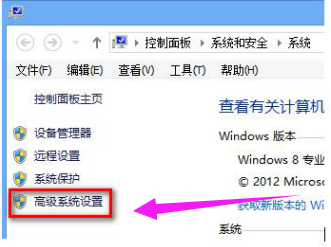
win8(图2)
找到“高级”下面的性能,点击“设置”
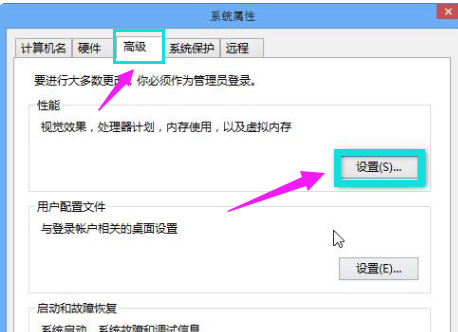
win8(图3)
选择“高级”,点击“更改”
(一般选择紧邻C盘的盘符D盘设置。)
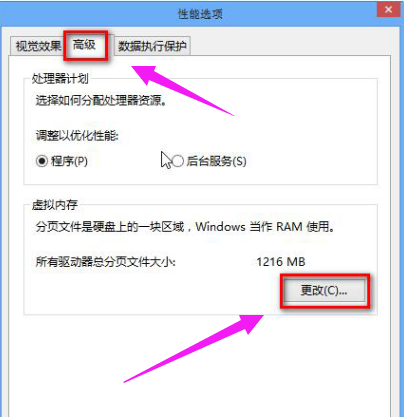
win8(图4)
没有经过设置的虚拟内存的图标

win8(图5)
要设置就先将“自动管理所有驱动器的分页文件大小”前面的勾取消,然后选择D盘---自定义大小,输入最小值和最大值(虚拟内存设置的原则是:虚拟内存最小值是物理内存的1到1.5倍;虚拟内存最大值是物理内存的2到2.5倍。)

win8(图6)
点击设置,确定之后看见提示需要重启,重启之后设置成功
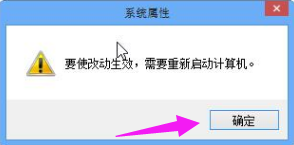
win8(图7)
以上就是小编为您解答如何设置Win8虚拟内存,设置多少合适。有需要设置Win8虚拟内存,但是又不知道怎么设置多少好的朋友们可以按步骤上面的步骤去设置。
 有用
26
有用
26


 小白系统
小白系统


 1000
1000 1000
1000 1000
1000 1000
1000猜您喜欢
- 红米电脑一键重装系统win8详细步骤..2019/09/15
- 小编详解装系统失败了怎么办..2018/11/16
- 我的电脑图标没了怎么办,小编教你我的..2018/01/22
- 组装电脑,小编教你如何组装电脑..2018/04/04
- w8一键重装系统图文教程2017/08/30
- win8升级win10的详细流程2022/08/16
相关推荐
- c盘空间越来越小,小编教你c盘空间越来..2018/06/27
- 电脑怎么增加C盘空间容量2019/07/19
- 小编教你win8升级win10正式版..2017/10/11
- 小编教你一键系统重装,最好用重装方法..2017/08/06
- spoolsv,小编教你spoolsv.exe应用程序..2018/08/28
- 解答快速打开设备管理器的方法..2018/11/05

















